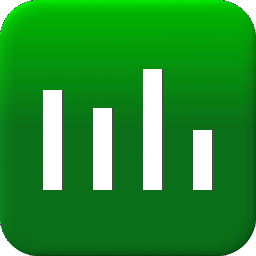微软系统工具套装(Windows Sysinternals Suite)
v2019.09.23 绿色版大小:25.78 MB 更新:2019/11/19
类别:系统增强系统:WinXP, Win7, Win8, Win10, WinAll
分类分类

大小:25.78 MB 更新:2019/11/19
类别:系统增强系统:WinXP, Win7, Win8, Win10, WinAll
Sysinternals Suite是微软发布的一套非常强大的免费工具程序集;内置了大量的应用工具,可以满足所有用户的使用需要,并且此工具箱中的所有工具都是免费的,打开即可使用;有了此工具用户将更有能力处理Windows的各种问题,而且整个过程都不会花一分钱;即便是有一些工具会让用户在使用过程中有点生疏,但是系统已经为您提供了相应的使用帮助,可以让您在短时间内就可以对程序有一定的了解;例如工具箱中内置的Sysinternals工具,之前为Winternals公司提供的免费工具,Winternals原本是一间主力产品为系统复原与资料保护的公司,为了解决工程师平常在工作上遇到的各种问题,便开发出许多小工具,之后他们将这些工具集合起来称为Sysinternals,并放在网路供人免费下载,其中也包含部分工具的原始码,一直以来都颇受IT专家社群的好评;内置的Process Monitor是Windows的高级监视工具,可显示实时文件系统,注册表和进程/线程活动。 它结合了两个旧的Sysinternals实用程序Filemon和Regmon的功能,并添加了广泛的增强功能列表,包括丰富的和非破坏性的过滤,全面的事件属性(例如会话ID和用户名),可靠的过程信息,具有集成符号支持的完整线程堆栈 对于每个操作,同时记录到文件等等;其独特的强大功能将使Process Monitor成为系统故障排除和恶意软件搜寻工具包中的核心实用程序;内置的Process Explorer是一个高级的流程管理实用程序,可在Task Manager停下的地方进行选择;它将向您显示有关进程的详细信息,包括其图标,命令行,完整映像路径,内存统计信息,用户帐户,安全属性等;当您放大特定进程时,可以列出其已加载的DLL或它已打开的操作系统资源句柄。搜索功能使您可以跟踪已打开资源(例如文件,目录或注册表项)的进程,或查看已加载DLL的进程的列表;强大又实用,需要的用户可以下载体验
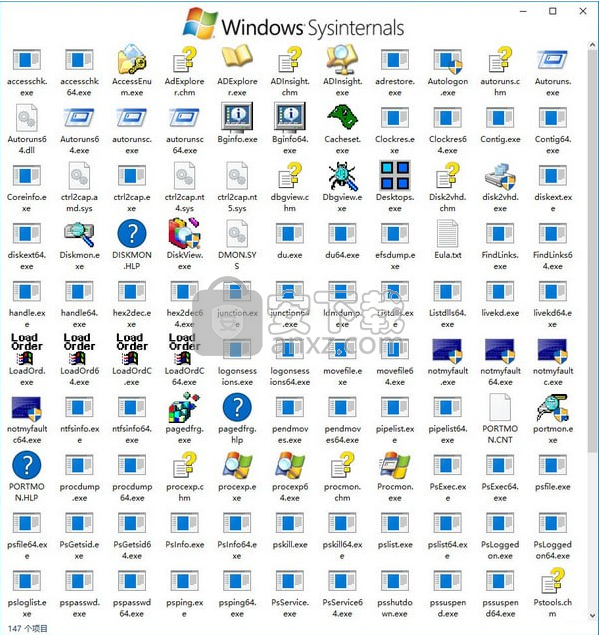
Windows Sysinternals Suite 是一套由微软官方免费提供的系统工具集,其中包含了大量超级实的优秀绿色小软件,譬如 Desktops (虚拟桌面)、Process Explorer (进程浏览器)、Autoruns (系统启动项管理) 等等,每一款都非常实用,绝对值得你了解、收藏并学习使用它们。
这些小工具原本是为了解决工程师们平常在工作上遇到的各种问题而开发的,之后他们将这些工具集合起来称为 Sysinternals,并免费提供公众下载,其中部分还开源了,一直以来都颇受 IT 界人士的好评。如果把管理员比喻成战士的话,那么 Sysinternals 就是我们手中的良兵利器。熟悉和掌握这些工具,并且对 Windows 的体系有一定的了解,将大幅提高你的电脑维护、应用技能
此工具箱中的所有软件工具都不需要安装就可以将其打开使用
不同的工具代表不同的功能,可以帮助用户完成不同领域的工作
丰富的工具箱可以让用户在使用过程中有一个非常满意的功能
帮助用户解决不同领域的难题,让您从此不再因为工具少而烦恼
AccessChk
为了确保创建安全的环境,Windows 管理员通常需要了解特定用户或用户组对文件、目录、注册表项和 Windows 服务等资源具有哪种访问权限。AccessChk 能够通过直观的界面和输出快速回答这些问题。
AccessEnum
这一简单但强大的安全工具可以向您显示,谁可以用何种访问权限访问您系统中的目录、文件和注册表项。使用此工具可查找权限漏洞。
AdExplorer
Active Directory Explorer 是一个高级的 Active Directory (AD) 查看器和编辑器。
AdInsight
一种 LDAP(轻型目录访问协议)实时监视工具,旨在对 Active Directory 客户端应用程序进行故障排除。
AdRestore
恢复已删除的 Server 2003 Active Directory 对象。
Autologon
登录过程中跳过密码屏幕。
Autoruns
查看哪些程序被配置为在系统启动和您登录时自动启动。Autoruns 还能够完整列出应用程序可以配置自动启动设置的注册表和文件位置。
BgInfo
此完全可配置程序会自动生成桌面背景,其中包含有关系统的 IP 地址、计算机名称、网络适配器及更多内容的重要信息。
BlueScreen
此屏幕保护程序不仅精确模拟“蓝屏”,而且也模拟重新启动(完成 CHKDSK),并可在 Windows NT 4、Windows 2000、Windows XP、Server 2003 和 Windows 9x 上工作。
CacheSet
CacheSet 是一个允许您利用 NT 提供的功能来控制缓存管理器的工作集大小的程序。它与 NT 的所有版本都兼容。
ClockRes
查看系统时钟的分辨率,亦即计时器最大分辨率。
Contig
您是否希望迅速对您频繁使用的文件进行碎片整理?使用 Contig 优化单个的文件,或者创建连续的新文件。
Coreinfo
Coreinfo 是一个新的命令行实用工具,可向您显示逻辑处理器与物理处理器之间的映射、NUMA 节点和它们所处的插槽,以及分配给每个逻辑处理器的缓存。
Ctrl2cap
这是一个内核模式的驱动程序,可在键盘类驱动程序上演示键盘输入过滤,以便将 Caps-Lock 转变为控制键。在此级别过滤允许在 NT 刚好要“看到”键之前变换和隐藏键。Ctrl2cap 还显示如何使用 NtDisplayString() 打印初始化蓝屏的消息。
DebugView
Sysinternals 的另一个优先程序:此程序截取设备驱动程序对 DbgPrint 的调用和 Win32 程序生成的 OutputDebugString。它允许在不使用活动的调试器的情况下,在本地计算机上或通过 Internet 查看和记录调试会话输出。
Desktops
使用这一新的实用工具可以创建最多四个虚拟桌面,使用任务栏界面或热键预览每个桌面上的内容并在这些桌面之间轻松地进行切换。
Disk2vhd
Disk2vhd 可简化从物理系统到虚拟机 (p2v) 的迁移。
DiskExt
显示卷磁盘映射。
Diskmon
此实用工具会捕捉所有硬盘活动,或者在您的系统任务栏中象软件磁盘活动灯一样工作。
DiskView
图形磁盘扇区实用工具。
Disk Usage (DU)
按目录查看磁盘使用情况。
EFSDump
查看加密文件的信息。
Handle
此易用命令行实用工具将显示哪些进程打开了哪些文件,以及更多其他信息。
Hex2dec
将十六进制数字转换为十进制及反向转换。
接合点
创建 Win2K NTFS 符号链接。
LDMDump
转储逻辑磁盘管理器在磁盘上的数据库内容,其中说明了 Windows 2000 动态磁盘的分区情况。
ListDLLs
列出所有当前加载的 DLL,包括加载位置及其版本号。2.0 版将打印已加载模块的完整路径名。
LiveKd
使用 Microsoft 内核调试程序检查真实系统。
LoadOrder
查看设备加载到 WinNT/2K 系统中的顺序。
LogonSessions
列出系统中的活动登录会话。
MoveFile
使您可以安排在系统下一次重新启动时执行移动和删除命令。
NTFSInfo
用 NTFSInfo 可以查看有关 NTFS 卷的详细信息,包括主文件表 (MFT) 和 MFT 区的大小和位置,以及 NTFS 元数据文件的大小。
PageDefrag
对您的分页文件和注册表配置单元进行碎片整理。
PendMoves
枚举在系统下一次启动时所要执行的文件重命名和删除命令的列表。
PipeList
显示系统上的命名管道,包括每个管道的最大实例数和活动实例数。
PortMon
通过高级监视工具监视串行端口和并行端口的活动。它能识别所有的标准串行和并行 IOCTL,甚至可以显示部分正在发送和接收的数据。3.x 版具有强大的新 UI 增强功能和高级筛选功能。
ProcDump
这一新的命令行实用工具旨在捕获其他方式难以隔离和重现 CPU 峰值的进程转储。该工具还可用作用于创建进程转储的一般实用工具,并可以在进程具有挂起的窗口或未处理的异常时监视和生成进程转储。
Process Explorer
找出进程打开了哪些文件、注册表项和其他对象以及已加载哪些 DLL 等信息。这个功能异常强大的实用工具甚至可以显示每个进程的所有者。
Process Monitor
实时监视文件系统、注册表、进程、线程和 DLL 活动。
ProcFeatures
这一小程序会报告处理器和 Windows 对“物理地址扩展”和“无执行”缓冲区溢出保护的支持情况。
PsExec
在远程系统上执行进程。
PsFile
查看远程打开的文件。
PsGetSid
显示计算机或用户的 SID。
PsInfo
获取有关系统的信息。
PsKill
终止本地或远程进程。
PsList
显示有关进程和线程的信息。
PsLoggedOn
显示登录到某个系统的用户。
PsLogList
转储事件日志记录。
PsPasswd
更改帐户密码。
PsService
查看和控制服务。
PsShutdown
关闭并重新启动(可选)计算机。
PsSuspend
挂起和继续进程。
PsTools
PsTools 套件包括一些命令行程序,可列出本地或远程计算机上运行的进程、远程运行进程、重新启动计算机、转储事件日志,以及执行其他任务。
RegDelNull
扫描并删除包含嵌入空字符的注册表项,标准注册表编辑工具不能删除这种注册表项。
RegJump
跳至 Regedit 中指定的注册表路径。
RootkitRevealer
扫描系统以找出基于 Rootkit 的恶意软件。
SDelete
安全地覆盖敏感文件,并使用此符合 DoD 的安全删除程序清理先前删除文件所在的可用空间。
ShareEnum
扫描网络上的文件共享并查看其安全设置,以关闭安全漏洞。
ShellRunas
通过方便的 shell 上下文菜单项,作为另一个用户启动程序。
Sigcheck
转储文件版本信息并检查系统中的映像是否已进行数字签名。
Streams
显示 NTFS 备用数据流。
Strings
在二进制映像中搜索 ANSI 和 UNI CODE 字符串。
Sync
将缓存数据刷新到磁盘。
TCPView
活动套接字命令行查看器。
VMMap
VMMap 是进程虚拟和物理内存分析实用工具。
VolumeId
设置 FAT 或 NTFS 驱动器的卷 ID。
Whois
查看 Internet 地址的所有者。
WinObj
基本对象管理器命名空间查看器。
ZoomIt
在屏幕上进行缩放和绘图的演示实用工具。
用户可以点击本网站提供的下载路径下载得到对应的程序安装包

通过解压功能将压缩包打开,打开程序数据包后就可以看到对应的程序文件
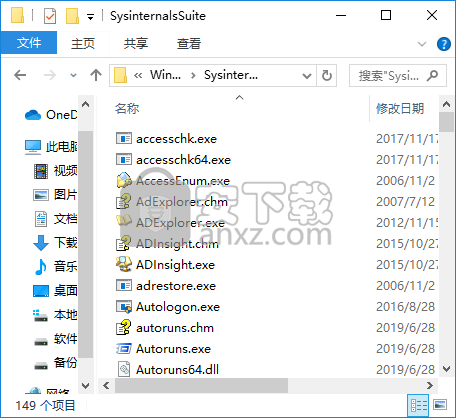
找到主程序,双击主程序即可将程序打开,弹出功能分布清晰的界面
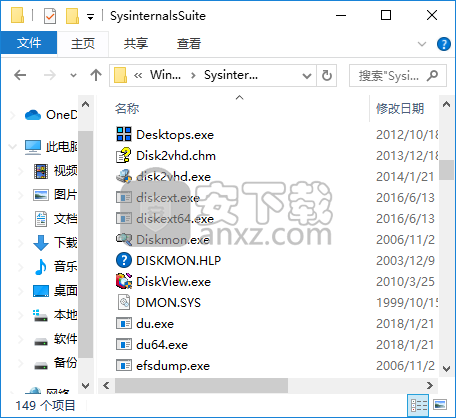
主视窗
观看次数
默认情况下,“进程资源管理器”窗口显示两个窗格:上部窗格始终是进程列表,而底部则显示加载到在上部窗格中选择的进程中的DLL列表,或操作系统资源句柄(文件,注册表项)列表,同步对象)进程已打开;查看模式确定在底部窗格中显示的信息。要切换视图,请使用“视图” |“下窗格视图”菜单项,相应的工具栏按钮(可进行切换)或Ctrl + D(DLL视图)和Ctrl-H(句柄视图)加速键。
如果只想查看系统上正在运行的进程,则可以通过选择“视图” |“隐藏下部窗格”,相应的工具栏按钮,Ctrl + L加速器或将窗格分隔符拖动到“进程”的底部来隐藏下部窗格。资源管理器窗口。您可以通过选择“视图” |“显示下部窗格”,键入Ctrl + L或再次选择工具栏按钮来带回下部窗格。
迷你图
Process Explorer在主窗口顶部包括一个工具栏和用于CPU,内存以及(如果是Windows 2000或更高版本)I / O历史记录的微型图形。它们可以相对于彼此调整大小,也可以拖动以使它们各自位于单独的行上。微型图显示了系统活动的历史记录,并将鼠标悬停在图形上的某个点上会在工具提示中显示相关时间和该时间点的过程信息。例如,微型CPU图形的工具提示显示了最大的CPU消耗进程。单击任何一个小图都会打开“系统信息”对话框。
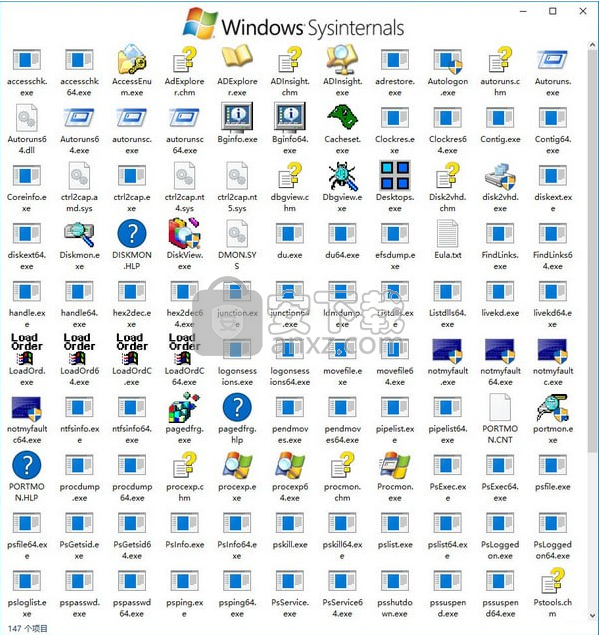
刷新率和差异突出显示
使用“视图” |“更新速度”菜单项配置Process Explorer刷新其窗口的速率。您可以随时使用View | Refresh,刷新工具栏按钮或按F5手动刷新视图。某些检查(例如,进程是Job对象的一部分还是使用.NET运行时)仅在进程启动期间进行。按F5键让Process Explorer重新检查所有进程的状态。
Process Explorer使用差异突出显示来帮助您查看刷新之间哪些项目发生了变化。退出或关闭的项目(包括进程,DLL和句柄)以红色显示,新项目以绿色显示。如果刷新速率未暂停,则在“选项|差异突出显示持续时间”对话框指定的间隔内突出显示仍然有效,该间隔的默认值为1秒。如果暂停显示,差异突出显示仅在下一次手动刷新之前有效。
不透明度
您可以通过在“视图|不透明度”菜单项下进行选择,使“进程资源管理器”窗口部分透明,以使其下方的窗口在支持它的系统上显示出来。
保存
选择“文件” |“保存”时,Process Explorer将“进程”和下部窗格(如果显示)的内容另存为制表符分隔的文本文件。
关机或注销
使用File | Shutdown菜单项关闭,重新引导,锁定或注销系统。可用时,菜单还提供用于休眠和挂起系统的选项。
跑
使用此选项可以使用标准的Windows运行对话框从Process Explorer运行其他应用程序。
露娜丝
运行命令上的此变体允许您输入启动应用程序的备用凭据。 Process Explorer利用与Runas Windows命令相同的Windows功能来提供此支持。 Windows 9x上没有Runas菜单项。
以受限用户身份运行
“运行”命令上的此变体以与Process Explorer相同的帐户运行您指定的应用程序,但没有管理特权或本地管理员组的成员身份。此选项限制了系统对Internet Explorer等应用程序的访问权限,这些访问权限可能会由于访问不受信任的数据而受到损害。
活动属性
您可以通过双击事件或在事件上单击鼠标右键,然后从“事件”菜单或上下文菜单中选择“属性”菜单项来访问单个事件的属性。 “事件属性”对话框由“事件”,“过程”和“堆栈”页面组成。您可以使用“事件属性”对话框底部的箭头按钮移至下一个或上一个显示或突出显示的事件。
事件
“事件”页面显示特定于事件的信息,包括其序列号,发出线程,事件类和操作,结果,时间戳以及(如果适用)资源路径。只有文件系统和注册表事件定义资源路径。 “事件”页面的下部区域列出了为事件收集的详细信息,具体取决于事件操作。详细信息与主显示屏的“详细信息”列中针对事件显示的详细信息相同,但每个详细信息均显示在单独的行上。
处理
事件的“过程”页面显示有关执行事件的过程的信息。除了与流程图片相关的数据(例如路径和版本字符串)外,“流程”页面还显示流程执行属性,例如流程ID,执行流程的用户帐户,以及事件是否是在64-位Windows系统,无论进程是32位还是64位。对于在Windows Vista系统上执行的进程,“进程监视器”显示该进程的完整性级别以及是否已虚拟化。
进程页面的底部区域显示在执行事件时进程中已加载图像的列表以及加载图像的地址。双击列表中的图像以查看有关该图像的更多信息,包括其版本信息。
堆
堆栈页面显示了记录事件时线程的线程堆栈。堆栈对于确定事件发生的原因以及负责该事件的组件很有用。堆栈的内核模式框架在框架左侧用字母“ K”表示,用户模式堆栈(用户模式堆栈在Vista SP1 / Windows Server 2008之前的64位系统上不可用)与字母“ U”。如果Process Monitor能够找到跟踪中引用的图像的符号,它将尝试将地址解析为它们所驻留的功能。如果必须从网络(例如从Microsoft符号服务器)中检索符号,则符号解析可能会花费一些时间。使用“符号配置”对话框(可从“选项”菜单访问)来配置符号。
如果在“符号配置”对话框中指定源文件的路径,则“堆栈”对话框的“源”按钮将启用任何具有行号符号信息并且源文件包含在所包含的路径中的框架。单击“源代码”按钮将打开一个文本查看器,突出显示所引用的源代码行。
要查看有关堆栈跟踪中列出的图像的更多信息,请双击框架或选择框架,然后按堆栈跟踪区域下方的“属性”按钮。
从“事件”菜单中选择“堆栈”菜单项,以将“事件属性”对话框直接打开到“堆栈”页面。
360驱动大师 系统增强12.62 MB2.0.0.2000
详情小智护眼宝 系统增强28.13 MB2.0.32.66
详情鲁大师 系统增强131.88 MB6.1024.3955.226
详情全能运行库修复工具 系统增强82.96 MB3.9
详情飘云鼠标连点器 系统增强3.61 MB1.0
详情Legion Zone电脑版 系统增强186.59 MB1.0.23.10093
详情WDControl 系统增强0.61 MB1.7.0
详情Windows Memory Cleaner 系统增强0.21 MB2.5
详情Fan Control 系统增强5.5 MB161
详情小番茄C盘清理 系统增强28.64 MB1.0.12.30
详情小番茄护眼宝 系统增强26.6 MB1.0.2.8
详情C盘清理大师 系统增强36.92 MB2021.10.25.981
详情Windows加速器(开关机+50%) v3.701 绿色版 系统增强0.09 MB
详情eXtra Buttons 给标题栏添加额外的按钮 系统增强1.33 MBv2.2.5
详情窗口最小化 Actual Window Minimizer 8.2.0 简体中文 系统增强6.00 MB
详情Ashampoo UnInstaller 7 系统增强16.18 MB附带安装教程
详情Advanced System Repair(高级系统修复工具) 系统增强16.3 MBv1.9.2.4
详情EasyUEFI Enterprise(EFI/UEFI启动项管理软件) 系统增强15.7 MBv4.5 企业
详情Ashampoo UnInstaller 8 系统增强14.3 MB附带安装教程
详情DLL Care(DLL修复大师) 系统增强21.58 MBv1.0
详情VMware Workstation15中文版 系统增强552.35 MBv15.5.6
详情SONY Xperia Flashtool强刷工具 系统增强136.7 MBv0.9.23.2 中文版
详情影驰魔盘plus中文版 系统增强7.59 MBv1.2.2 官方版
详情变速精灵(兄弟变速齿轮) V2.20 绿色版 系统增强0.74 MB
详情蓝宝石显卡超频软件(trixx) 系统增强3.44 MBv4.6.0 官方版
详情intel extreme tuning utility(英特尔超频工具) 系统增强27.6 MBv6.4.1.25 官方安装版
详情老友装机大师 系统增强9.75 MBv4.2 官方版
详情索泰超频软件(firestorm) 系统增强5.79 MBv2.0.1 官方最新版
详情MSI Afterburner(微星显卡超频工具) 系统增强30.05 MBv4.6.3-Beta-5 官方中文版
详情WIN10开始菜单 Stardock Start10 系统增强34.4 MBv1.94 中文
详情Microsoft Visual C++ 2015 Redistributable Package(x86、x64) 系统增强26.6 MBv2015 官方版
详情信考中学信息技术考试练习系统陕西初中版 系统增强84.8 MBv19.1.0.1014 官方版
详情WindowsXP字体增强补丁(超清晰显示技术)绿色汉化版 系统增强0.09 MB
详情Multi-Tool for HUAWEI HONOR 系统增强2.56 MBV8.0.8.1 中文版
详情HideToolz 隐藏进程工具 V2.2 绿色汉化版 系统增强0.09 MB
详情iGameZone II(七彩虹显卡超频软件) 系统增强18.6 MBv1.0.2.4 官方版
详情Windows进程管理器 v4.12.20080507 系统增强1.66 MB
详情ProcessExplorer 系统增强1.7 MBv16.21 绿色中文版
详情差分复制/高速复制 FastCopy 系统增强3.32 MBv4.1.3 绿色汉化版
详情王牌超级工具箱 V11.9 绿色版 系统增强13.00 MB
详情360驱动大师 系统增强12.62 MB2.0.0.2000
详情小智护眼宝 系统增强28.13 MB2.0.32.66
详情O&O CleverCache 6.1 Build 2332 简体中文汉化版 系统增强3.10 MB
详情System Mechanic 系统增强52.4 MBv18.7.1.103
详情智能CPU进程优化 Process Lasso Pro 系统增强4.05 MBv10.2.0.33
详情MSI Afterburner(微星显卡超频工具) 系统增强30.05 MBv4.6.3-Beta-5 官方中文版
详情Open Shell(Windows经典菜单设置器) 系统增强5.71 MBv4.4.169 免费版
详情360系统重装大师 系统增强22.77 MBv6.0.0.1190
详情VMware Workstation15中文版 系统增强552.35 MBv15.5.6
详情directx修复工具 系统增强82.95 MBv4
详情